
- Автоматизация
- Антропология
- Археология
- Архитектура
- Биология
- Ботаника
- Бухгалтерия
- Военная наука
- Генетика
- География
- Геология
- Демография
- Деревообработка
- Журналистика
- Зоология
- Изобретательство
- Информатика
- Искусство
- История
- Кинематография
- Компьютеризация
- Косметика
- Кулинария
- Культура
- Лексикология
- Лингвистика
- Литература
- Логика
- Маркетинг
- Математика
- Материаловедение
- Медицина
- Менеджмент
- Металлургия
- Метрология
- Механика
- Музыка
- Науковедение
- Образование
- Охрана Труда
- Педагогика
- Полиграфия
- Политология
- Право
- Предпринимательство
- Приборостроение
- Программирование
- Производство
- Промышленность
- Психология
- Радиосвязь
- Религия
- Риторика
- Социология
- Спорт
- Стандартизация
- Статистика
- Строительство
- Технологии
- Торговля
- Транспорт
- Фармакология
- Физика
- Физиология
- Философия
- Финансы
- Химия
- Хозяйство
- Черчение
- Экология
- Экономика
- Электроника
- Электротехника
- Энергетика
Приложение №1
СТАТИСТИЧЕСКАЯ ОТЧЕТНОСТЬ В ТАМОЖНЮ
В каких случаях предоставляем:
1. При продаже в зону Таможенного союза (Армения, Казахстан, Белоруссия, Киргизия. )
2. При покупке в зоне Таможенного союза.
Куда предоставляется: http: //www. customs. ru/
Сроки предоставления: не позднее 8-го рабочего дня месяца
(приложение 1)
График публикуется здесь: http: //edata. customs. ru/FtsPersonalCabinetHelp/Content/Help/Stat/Grafik_SF. html
1. Продажа.
1. Проверяем есть ли отгрузки по 0 ставке НДС.
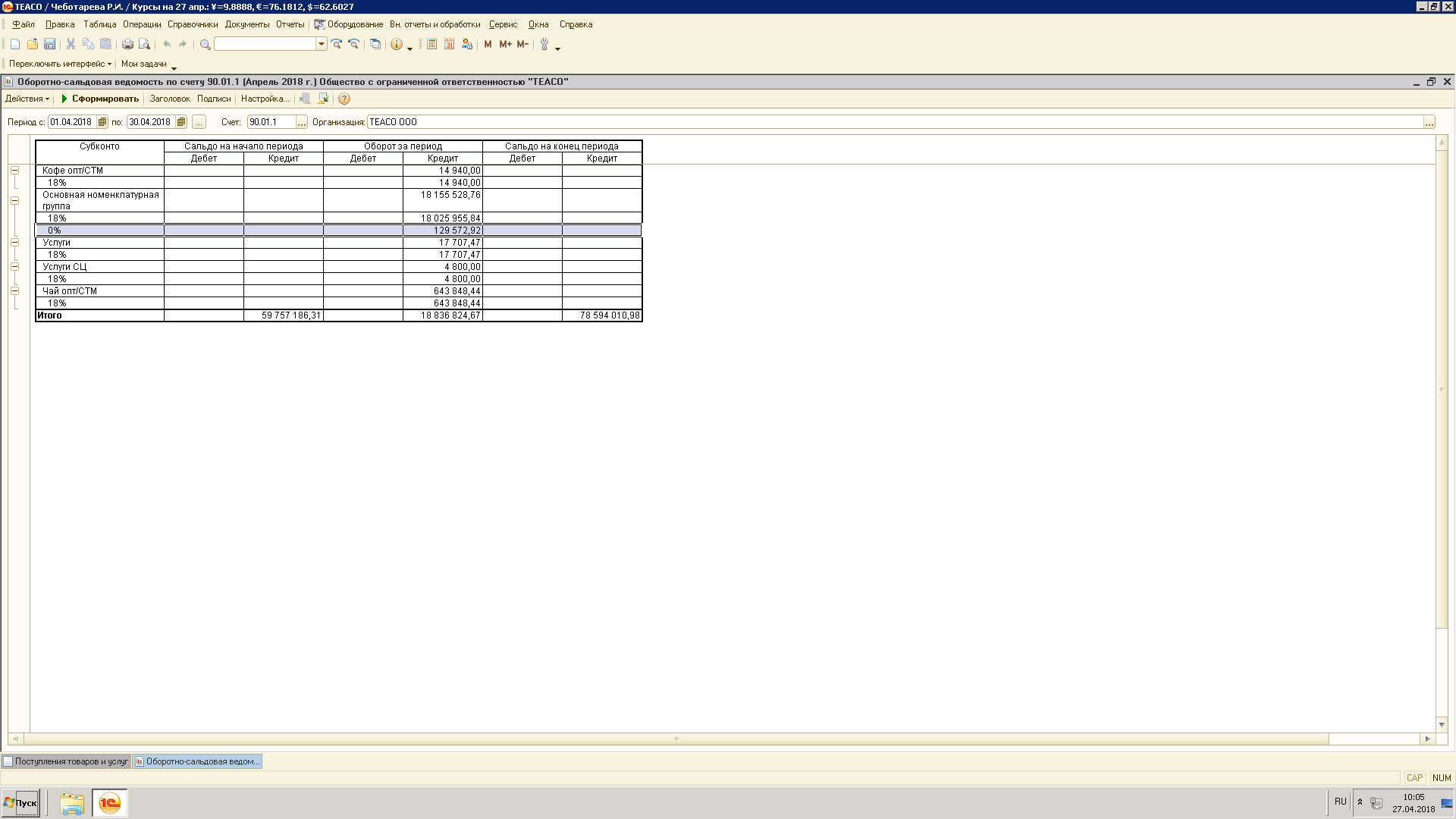
2. Проверяем правильность проставления ставки.
(Смотрим адреса, так как галочка НДС может быть установлена не корректно).
Одновременно проверяем все ли коды ТНВЭД проставлены.
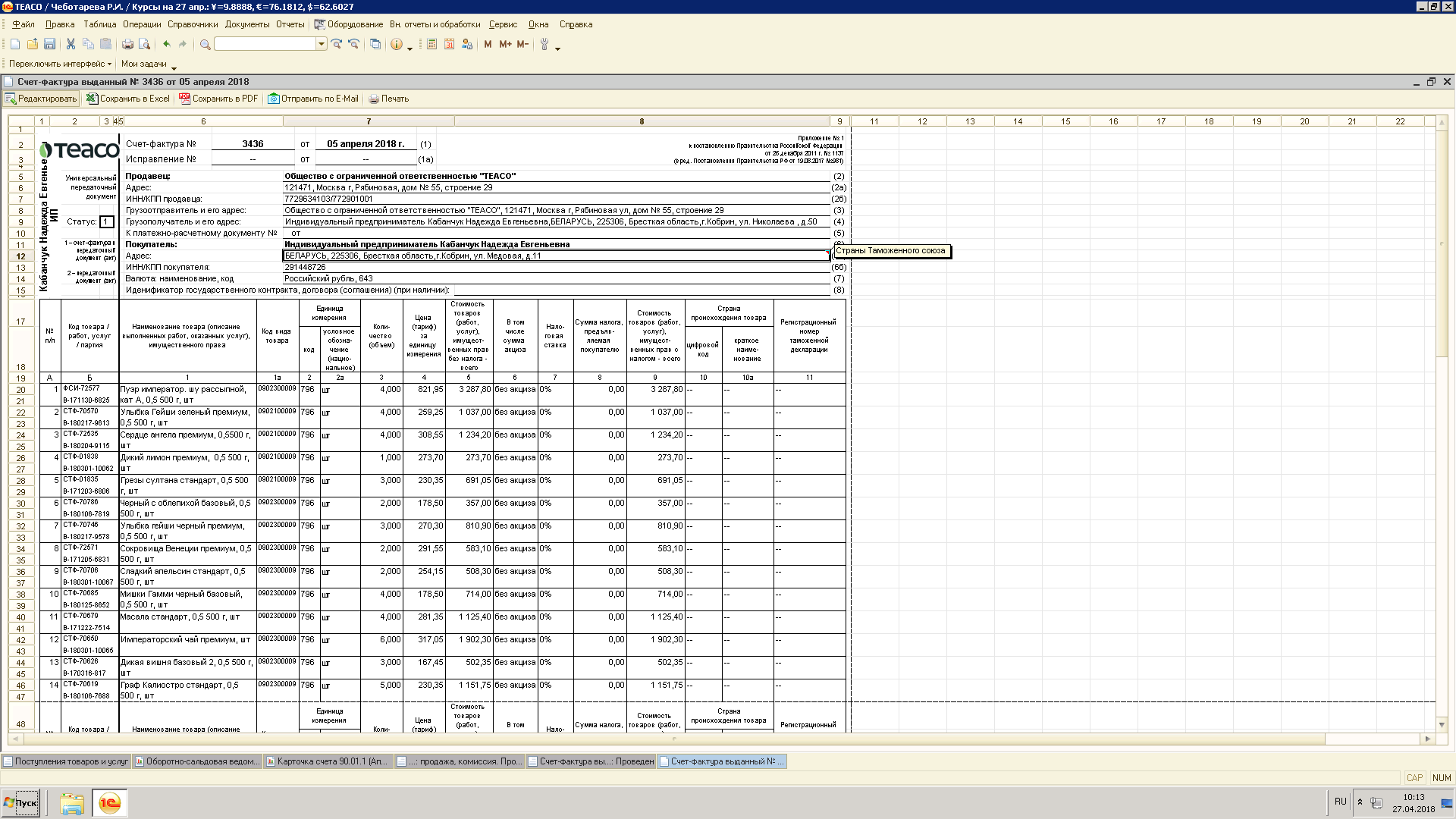
Все проверенные и корректные УПД сохраняем в файл excel (печатную форму УПД). Для удобства распечатываем.
Если код не проставлен.
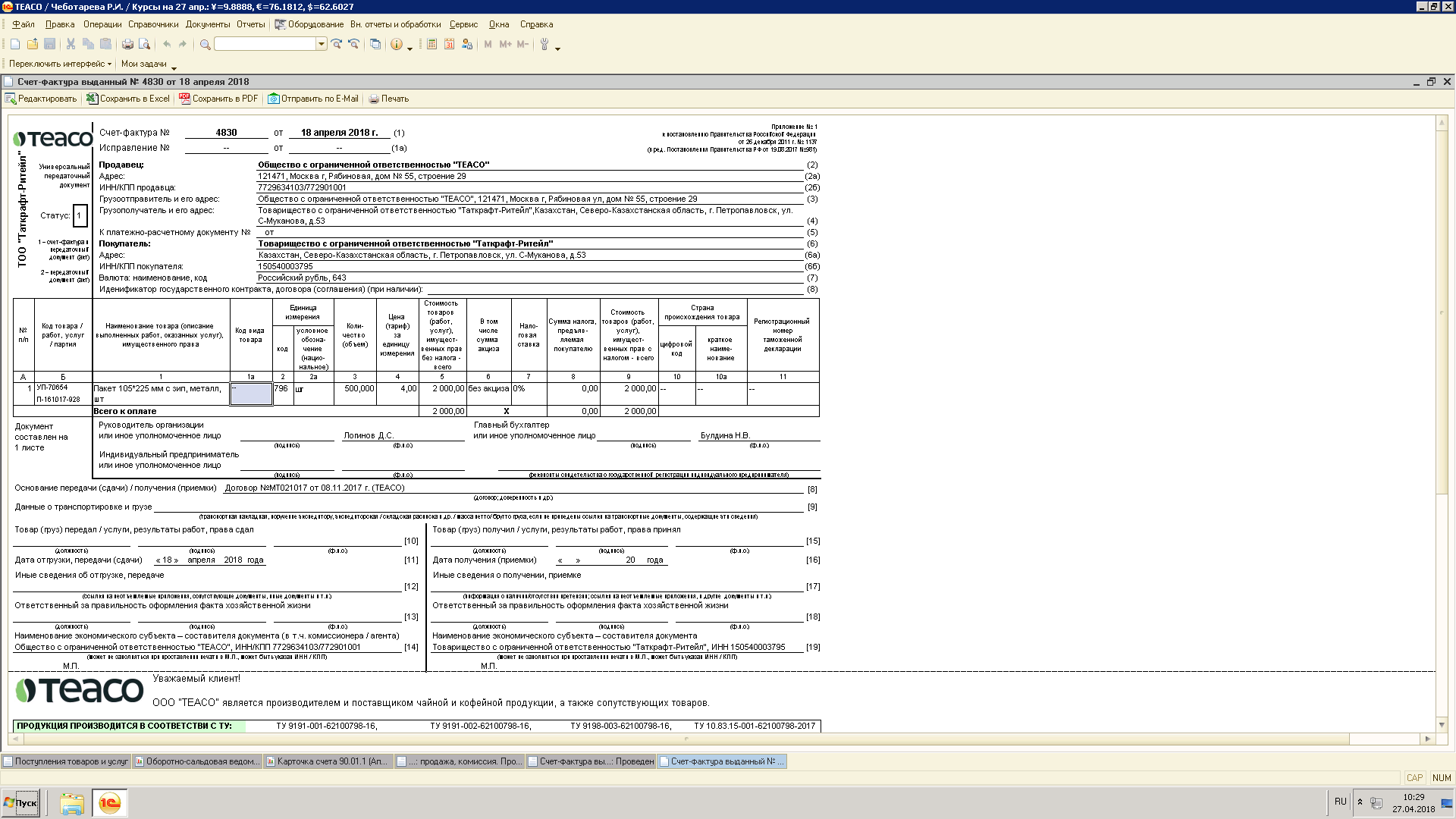
1. Вариант:
Смотрим нет ли кода ТНВЭД в базе на аналогичную продукцию.
Если кода нет.
2. Проверяем есть ли сертификат соответствия. (Дранникова)
Если нет
3. Запрашиваем у поставщика (если есть время) (Мераджи)
4. Смотрим на сайте поставщика, обычно там есть сертификат.
5. Ищем сами код ТНВЭД (не надежно нужно знать все характеристики )
После нахождения обязательно вносим код в базу, чтобы не потерять.
3. Этап – заполняем форму выгрузки.
(Бухгалтерский отдел/Статистика Таможня /GoodsStaticForm- образец
1. Копируем файл (называем, чтобы нам было понятно к какой он отгрузке)
2. Открываем наш файл с соответствующей УПД.
Копируем нужные нам столбцы и вставляем их в форму.
(Чтобы сделать это быстрее снимаем объединение с ячеек, и удаляем пустые строки. )
4. Заполненный файл копируем на 34 сервер.
5. На 34, открываем в браузере сайт http: //www. customs. ru/
Переходим в личный кабинет участника ВЭД
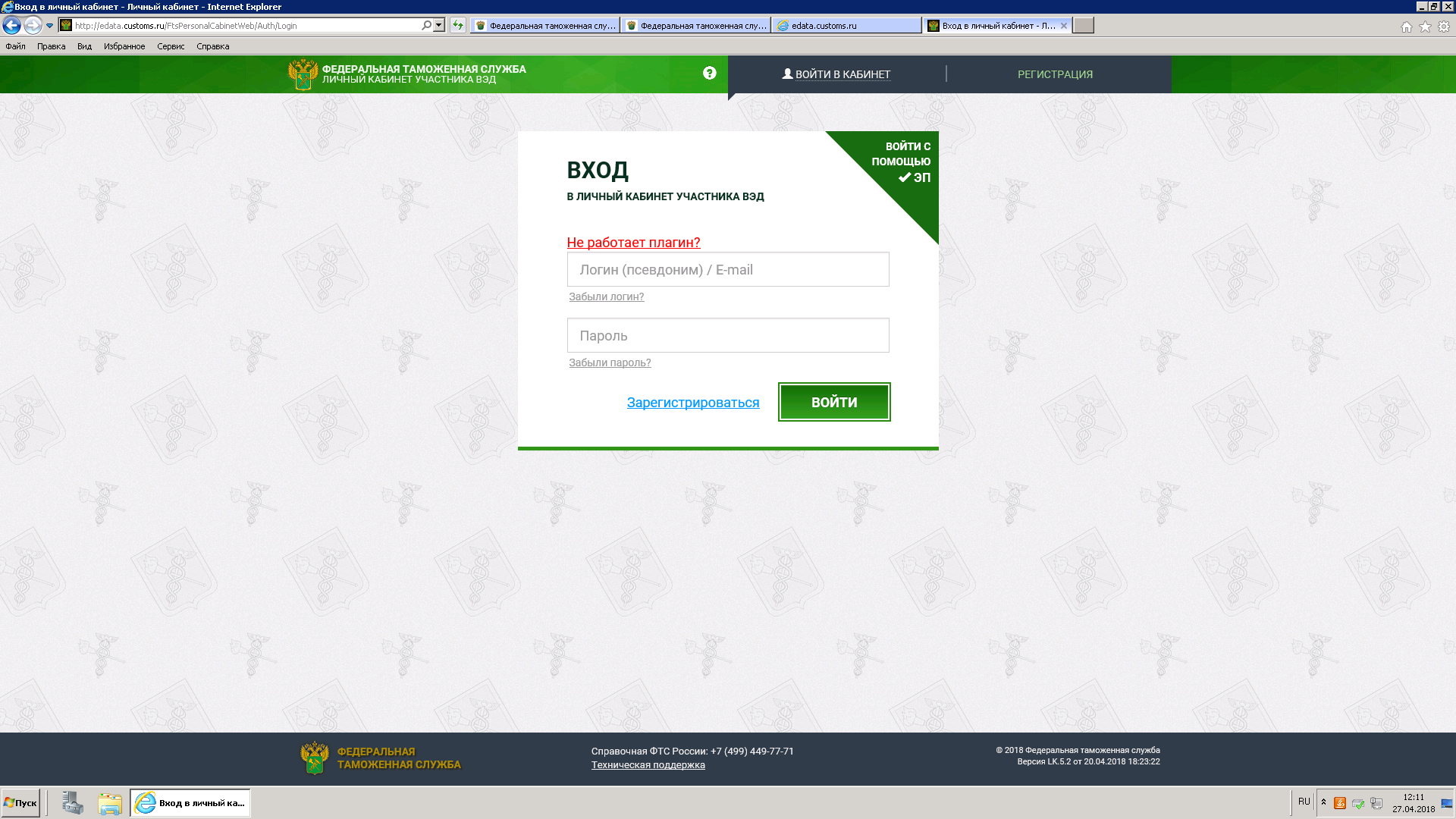
Нажимаем на зеленый уголок.
Выбираем действующую подпись ТЕАСО.
Попав в кабинет переходим в раздел Статистическое Декларирование
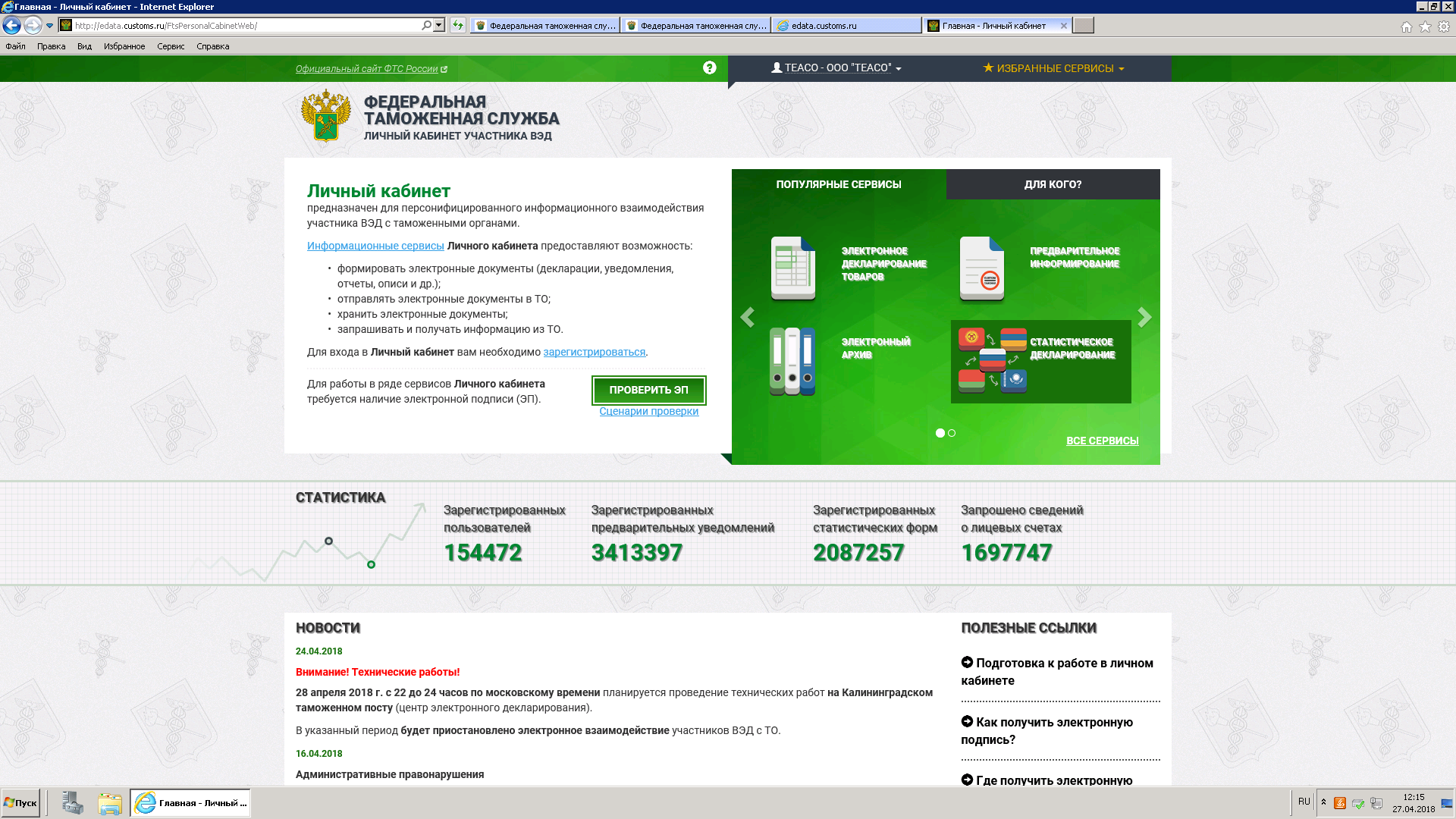
Далее подача СФ с ЭП 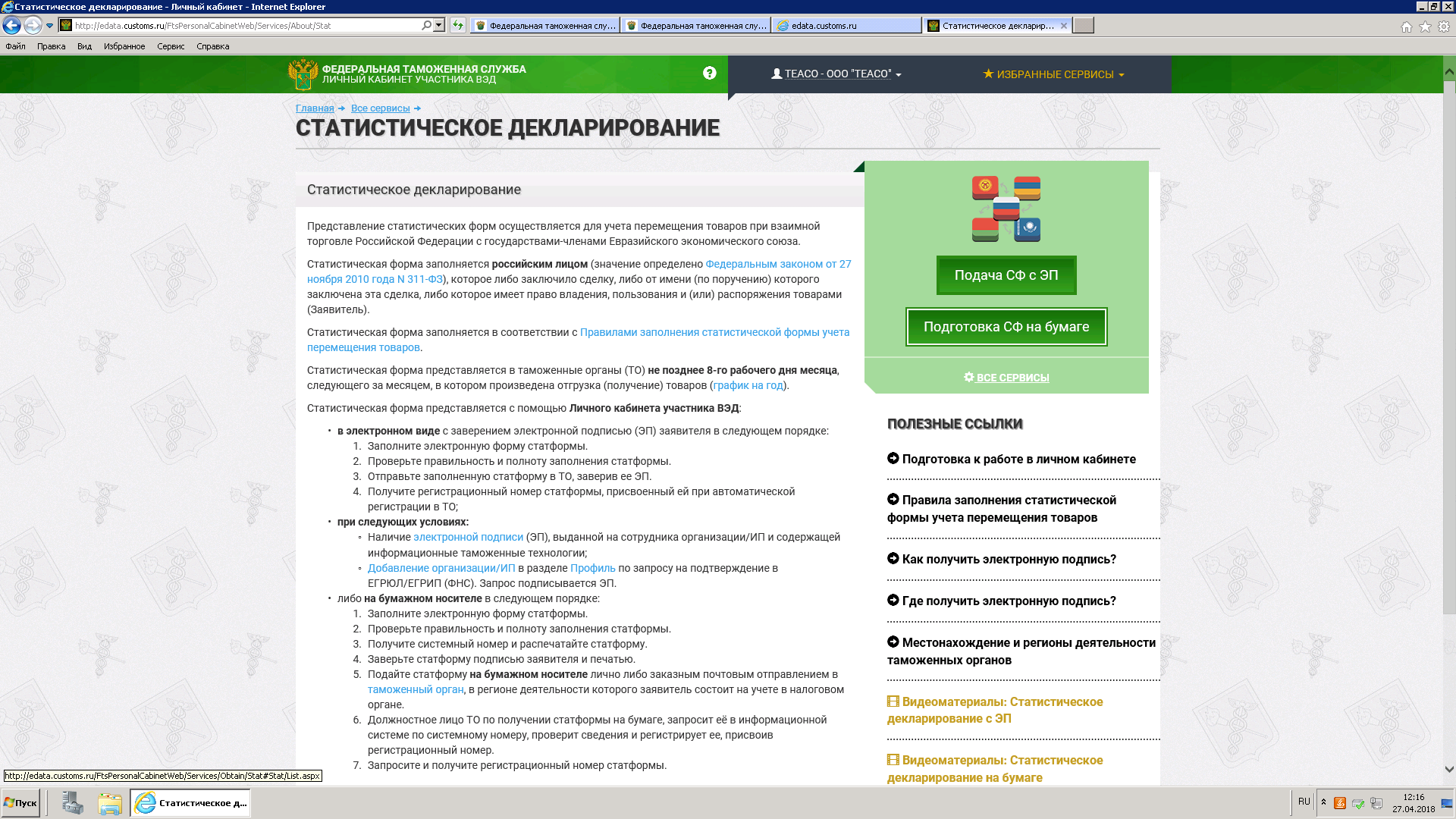
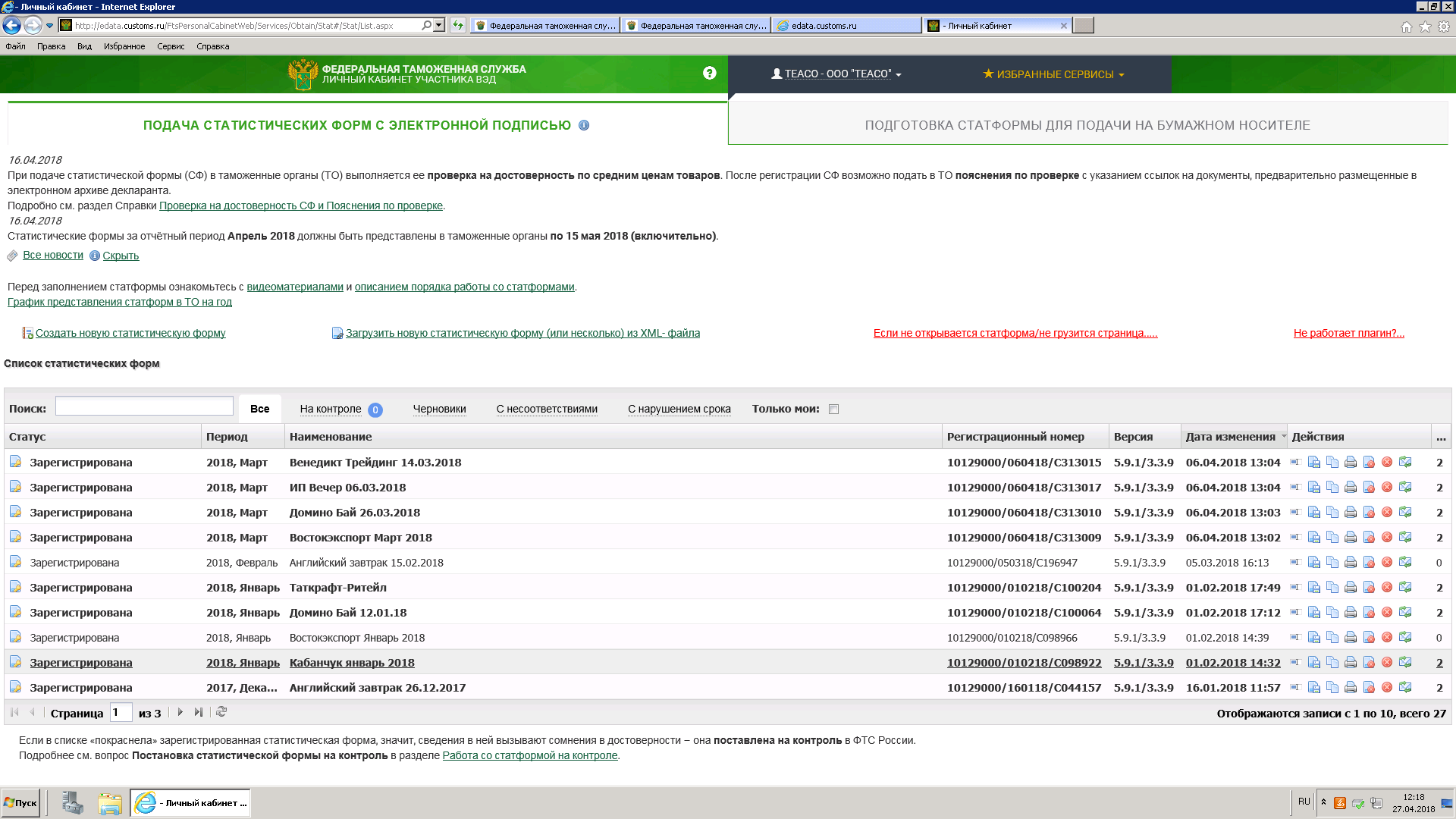
Форму можно скопировать.
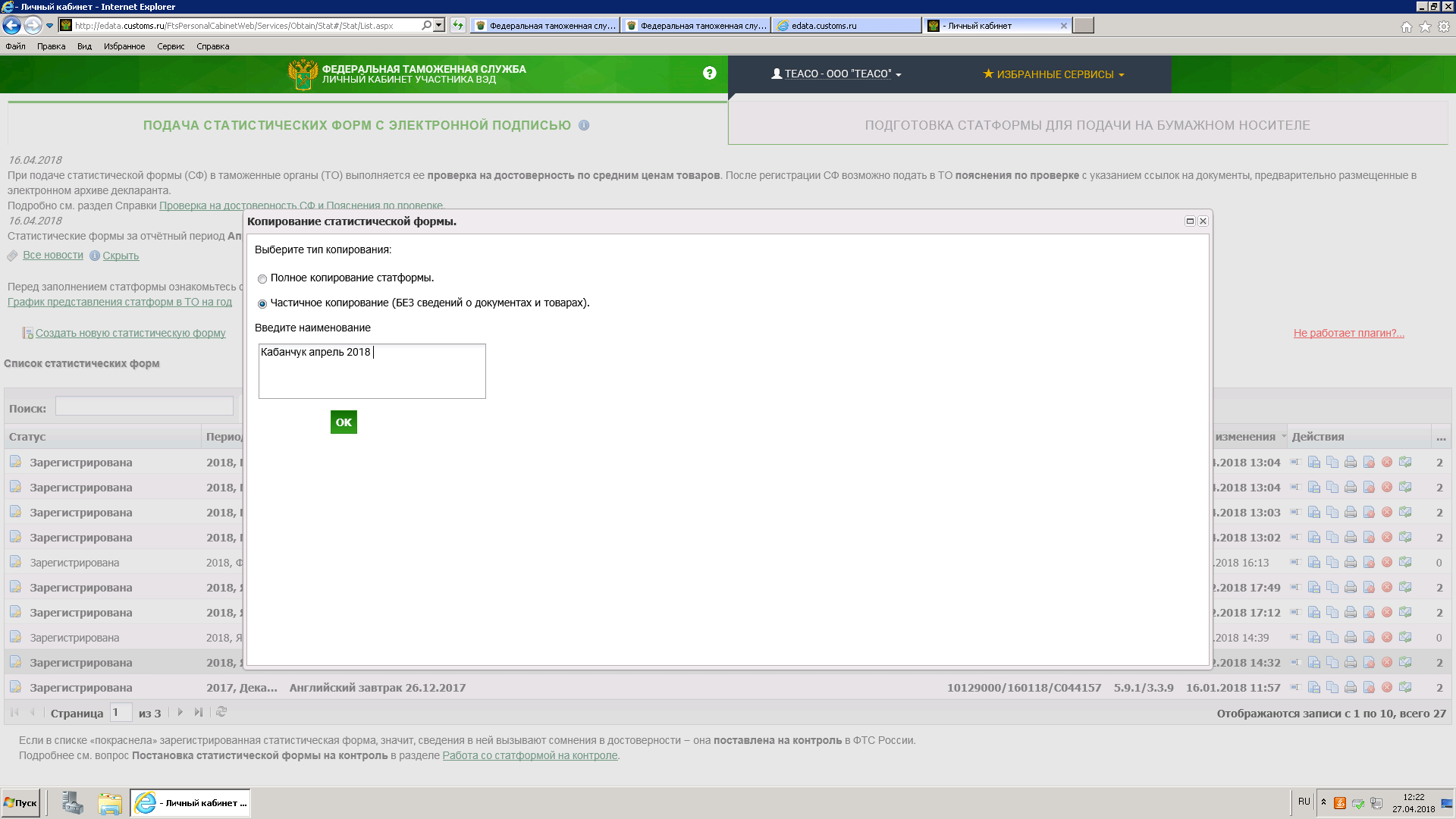
Копируем и даем новое название.
Открываем созданный документ.
Заполняем документы по которым произведена отгрузка (Иногда дата цифрами не проставляется и её нужно выбрать на календаре.
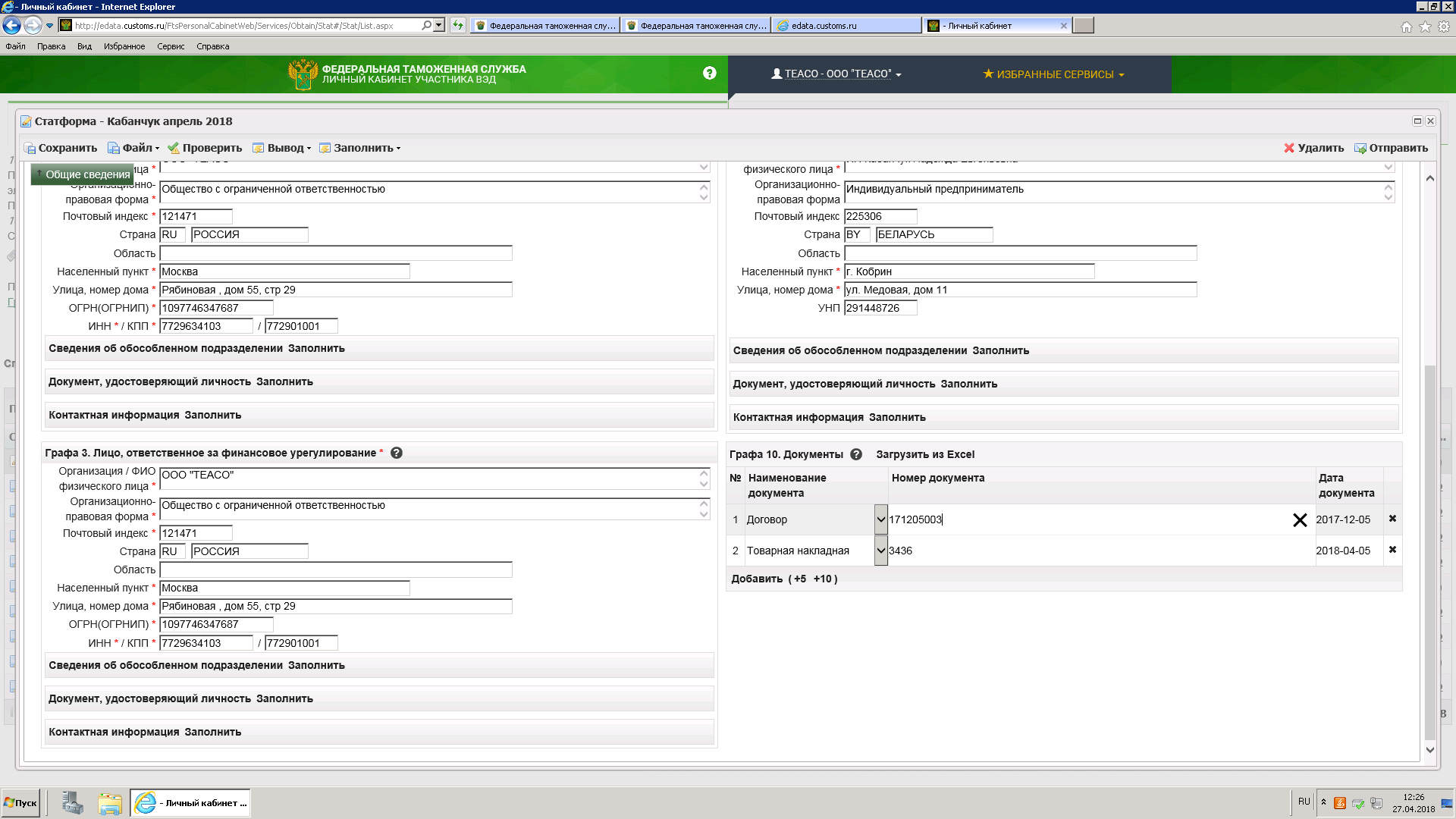
Переходим на закладку сведения о товарах:

Нажимаем загрузить из Excel
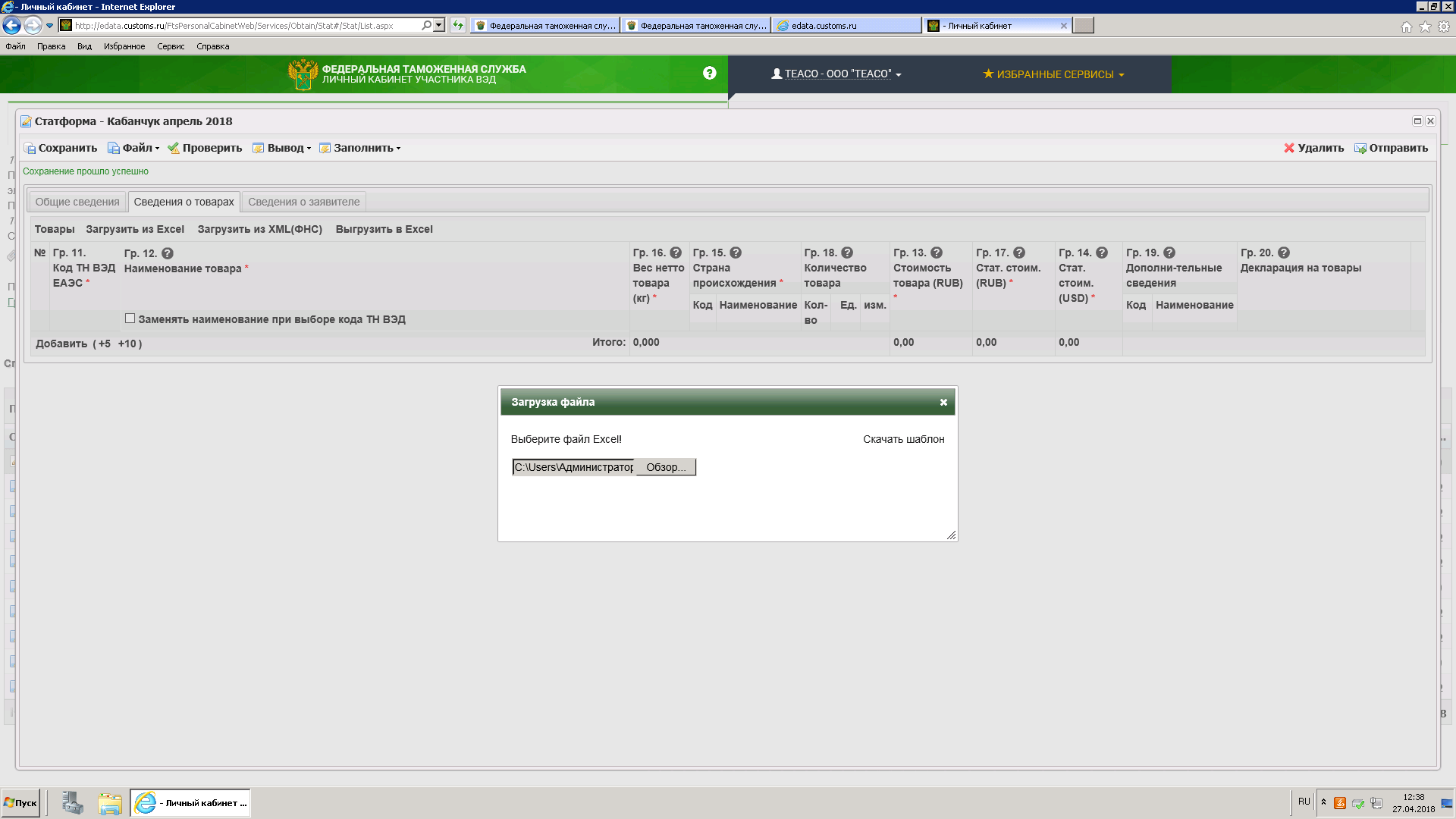
Находим подготовленный ранее файл.
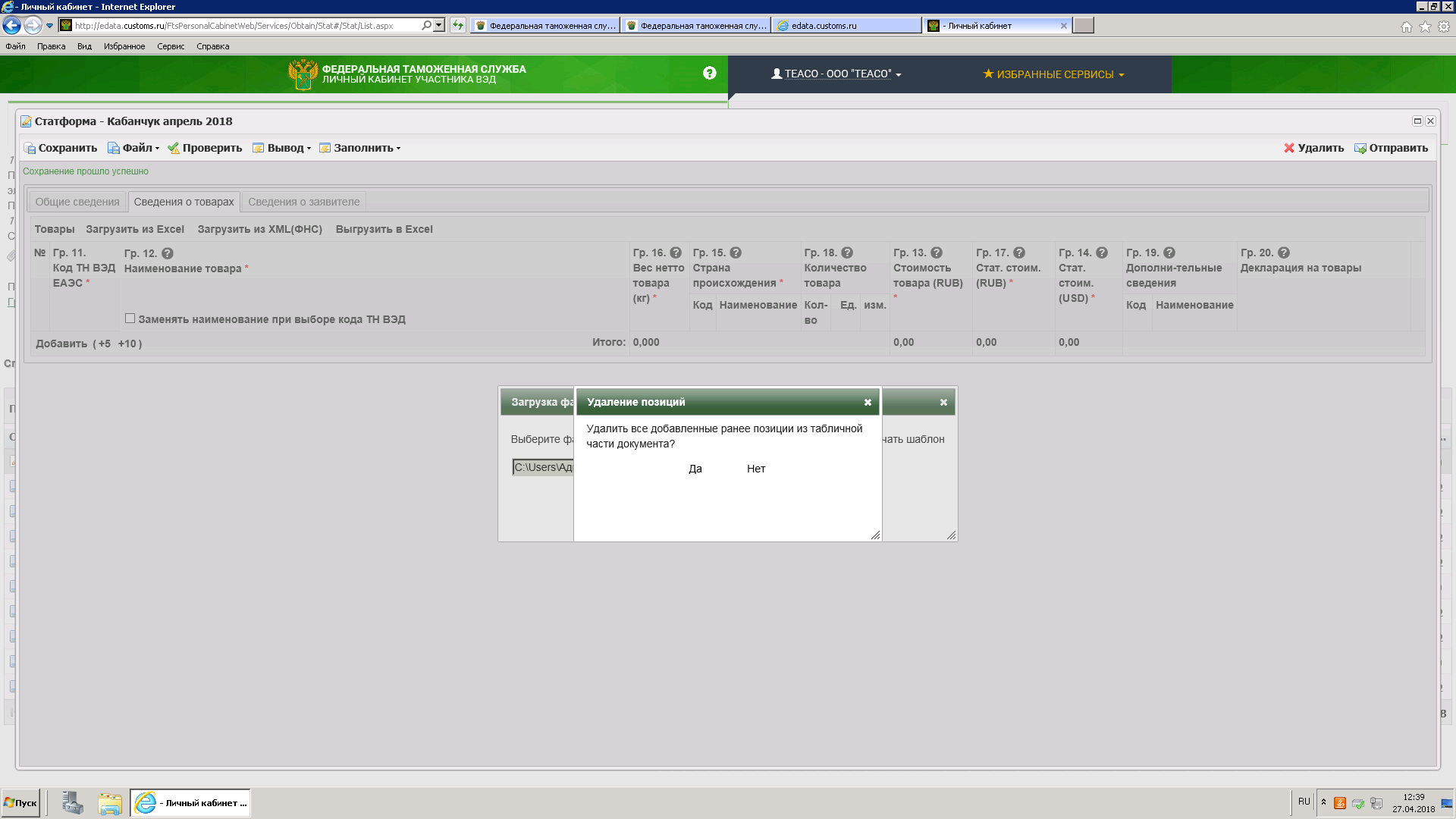
Нажимаем да.
После загрузки программа перекидывает нас на главную страницу и нам нужно снова вернуться на закладку товары.
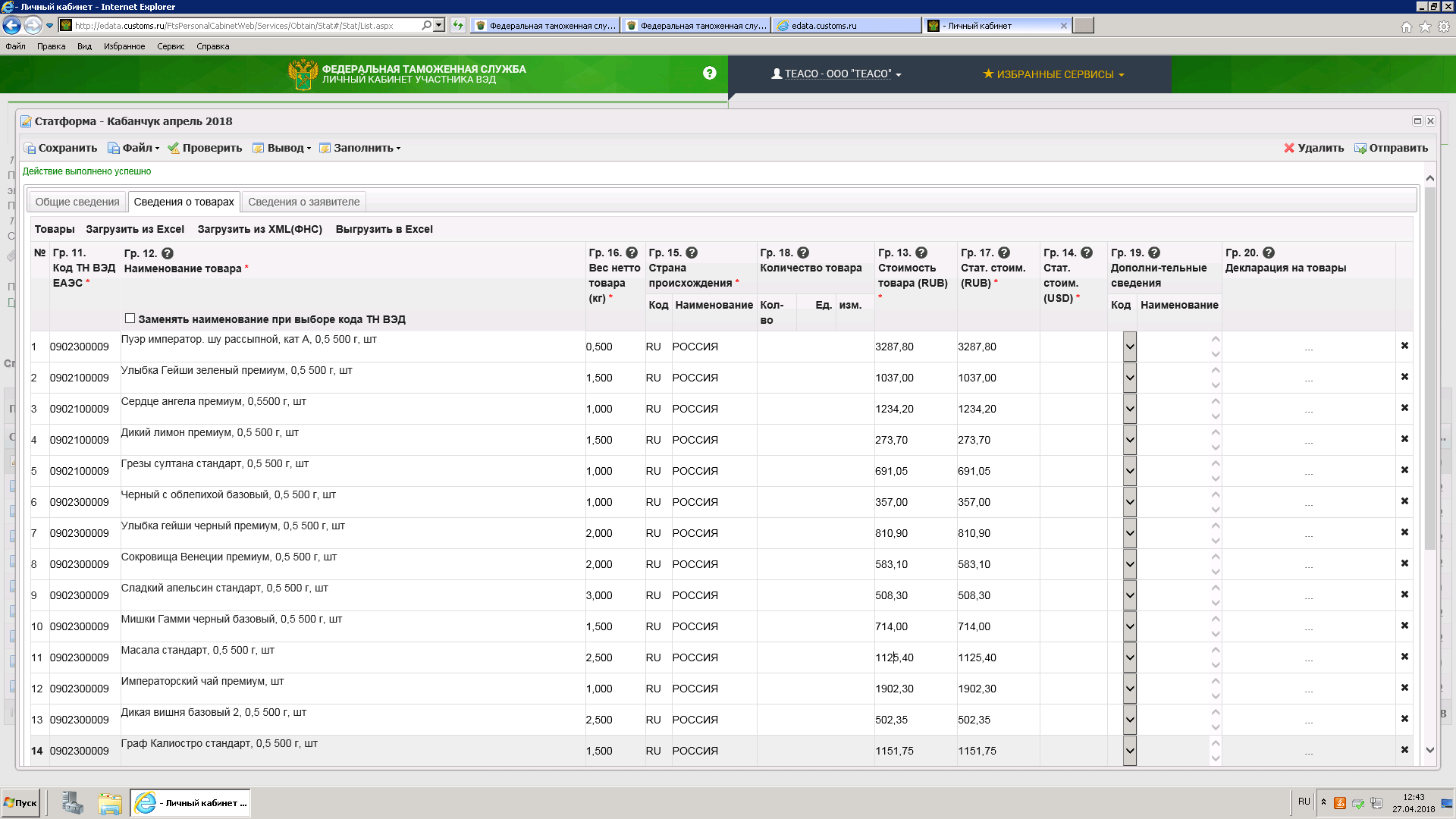
Сверяем товары и суммы.
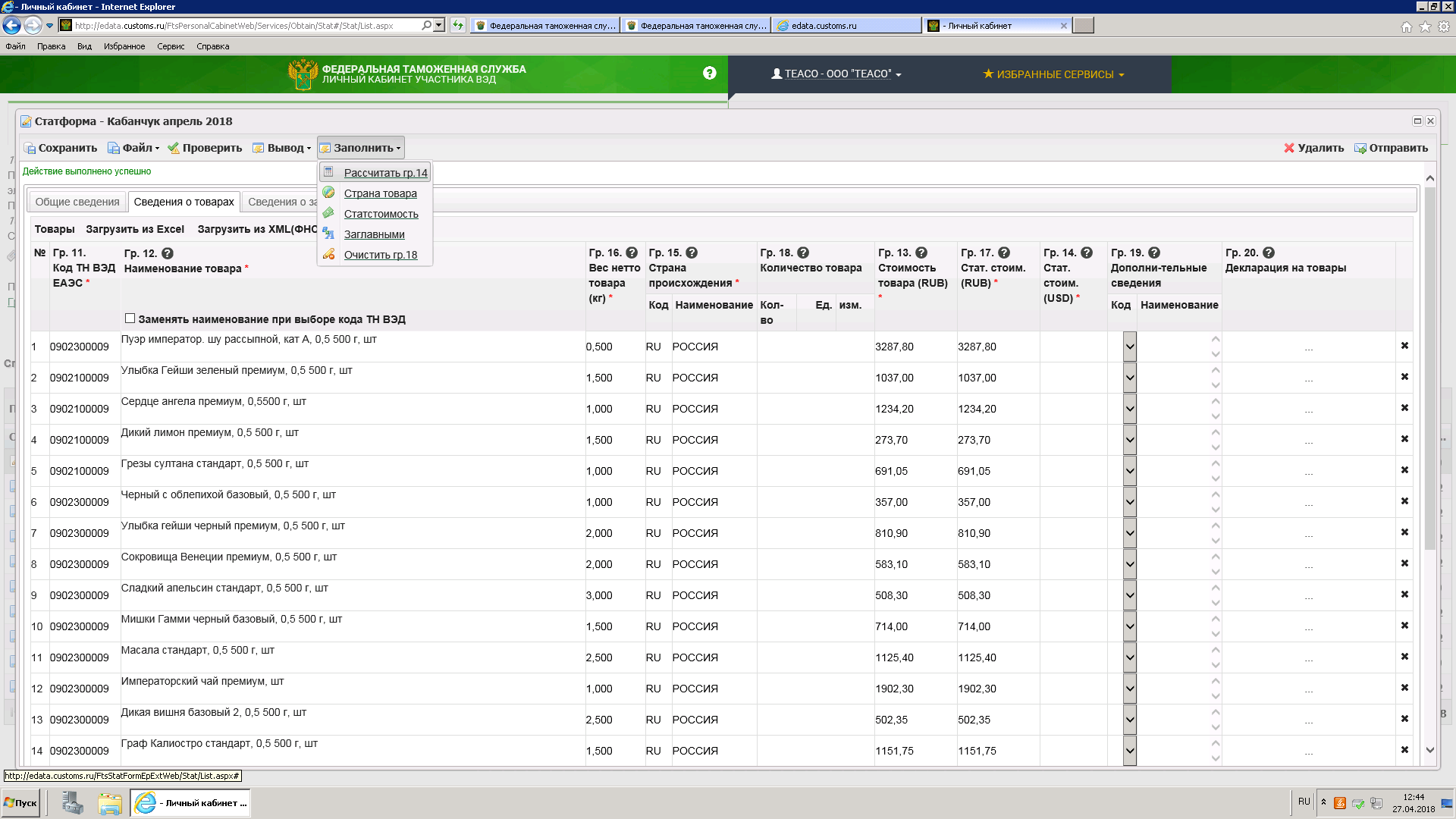
Нажимаем кнопку заполнить – Рассчитать гр. 14
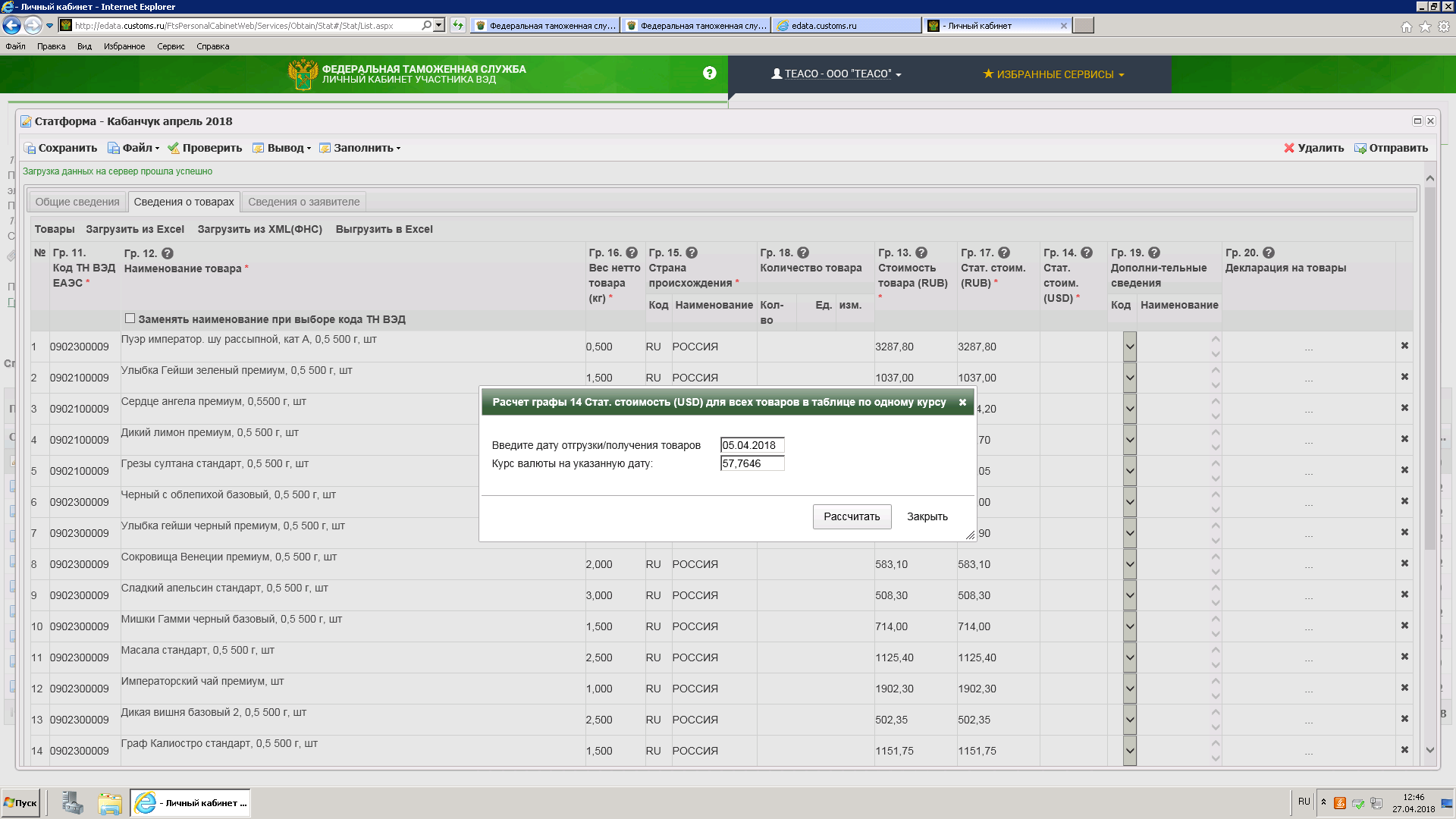
Проставляем дату отгрузки. Курс проставляется автоматически. Нажимаем кнопку рассчитать.
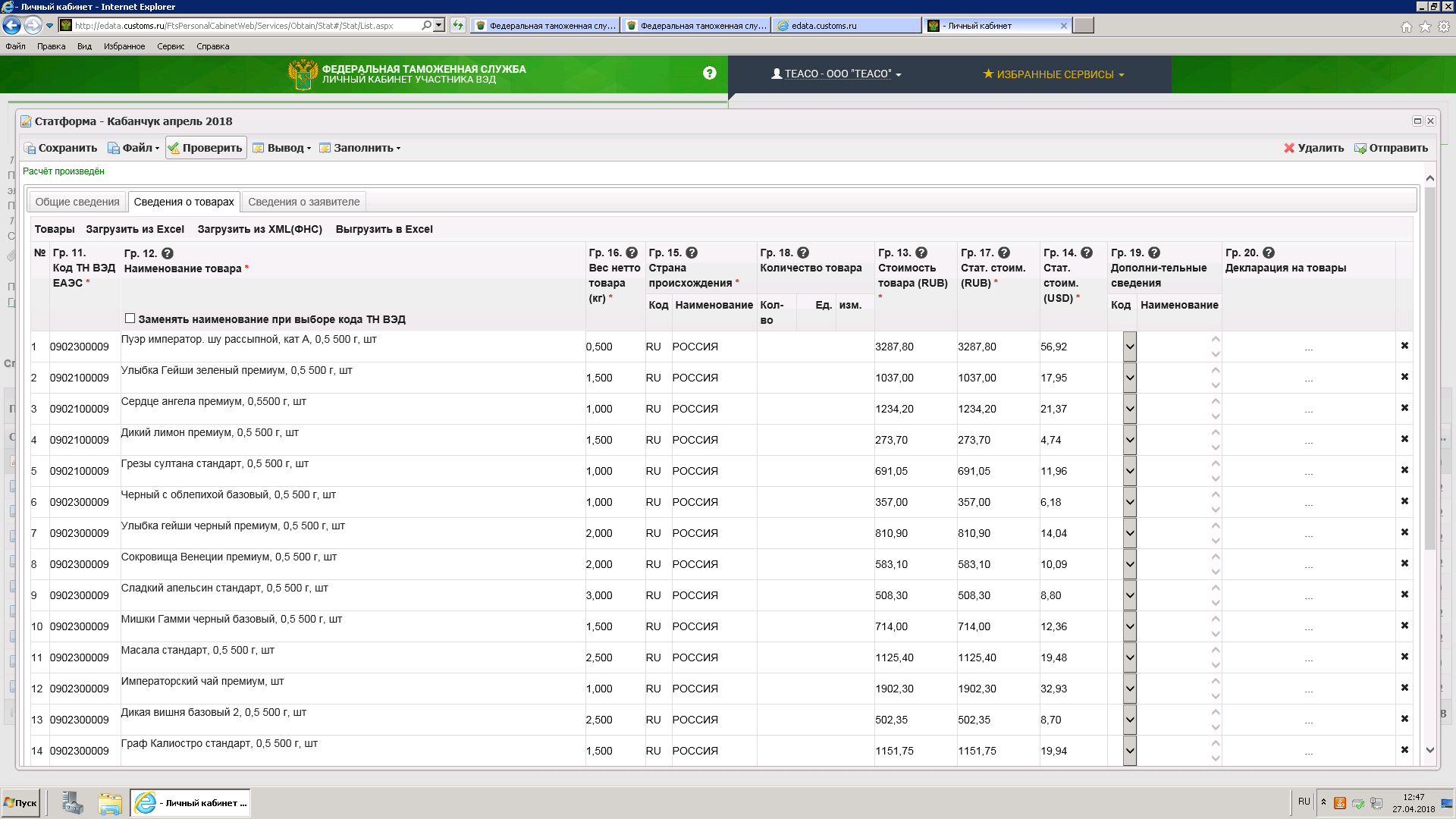
Нажимаем кнопку проверить.
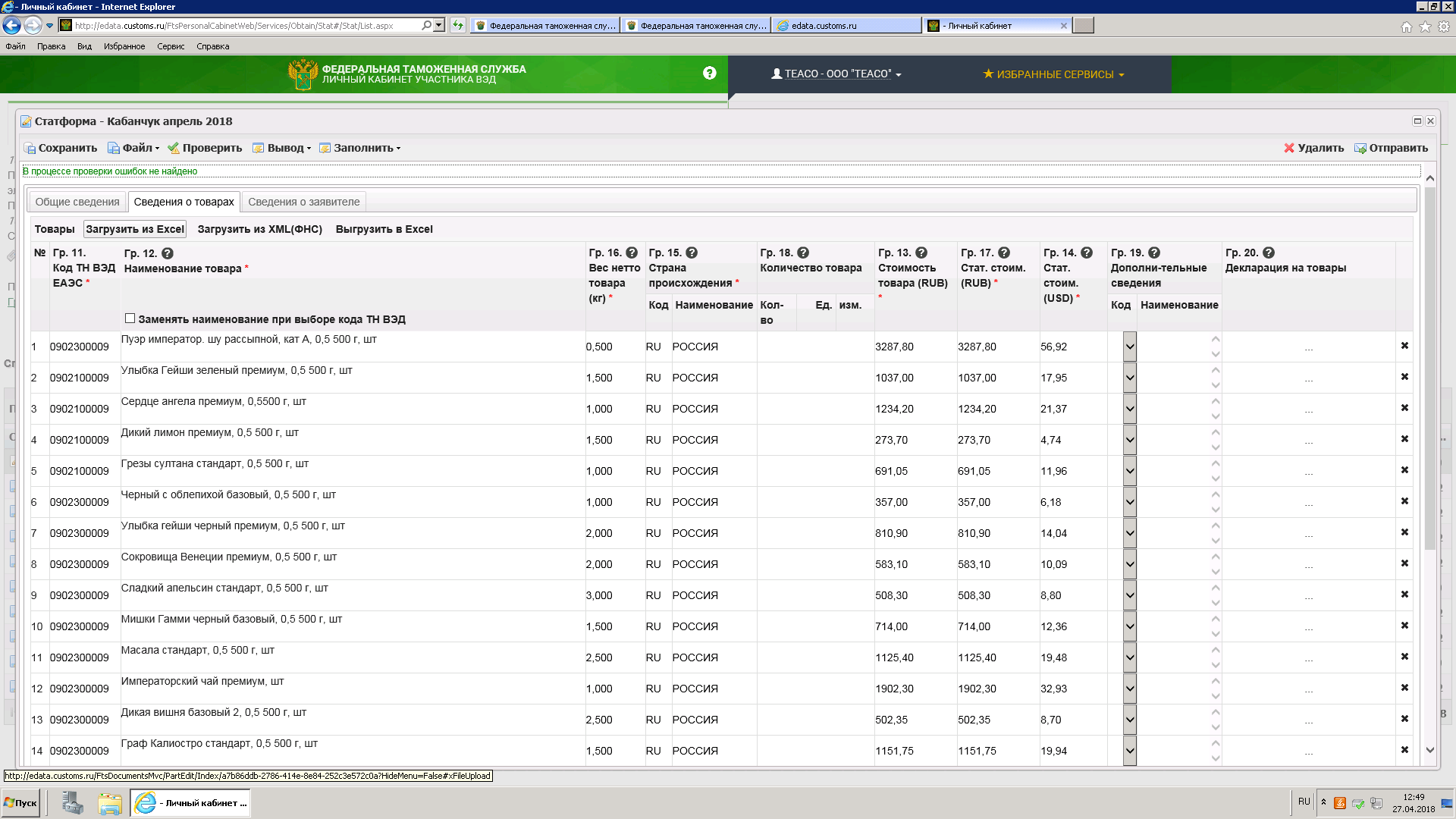
Если ошибок не найдено. То нажимаем отправить.
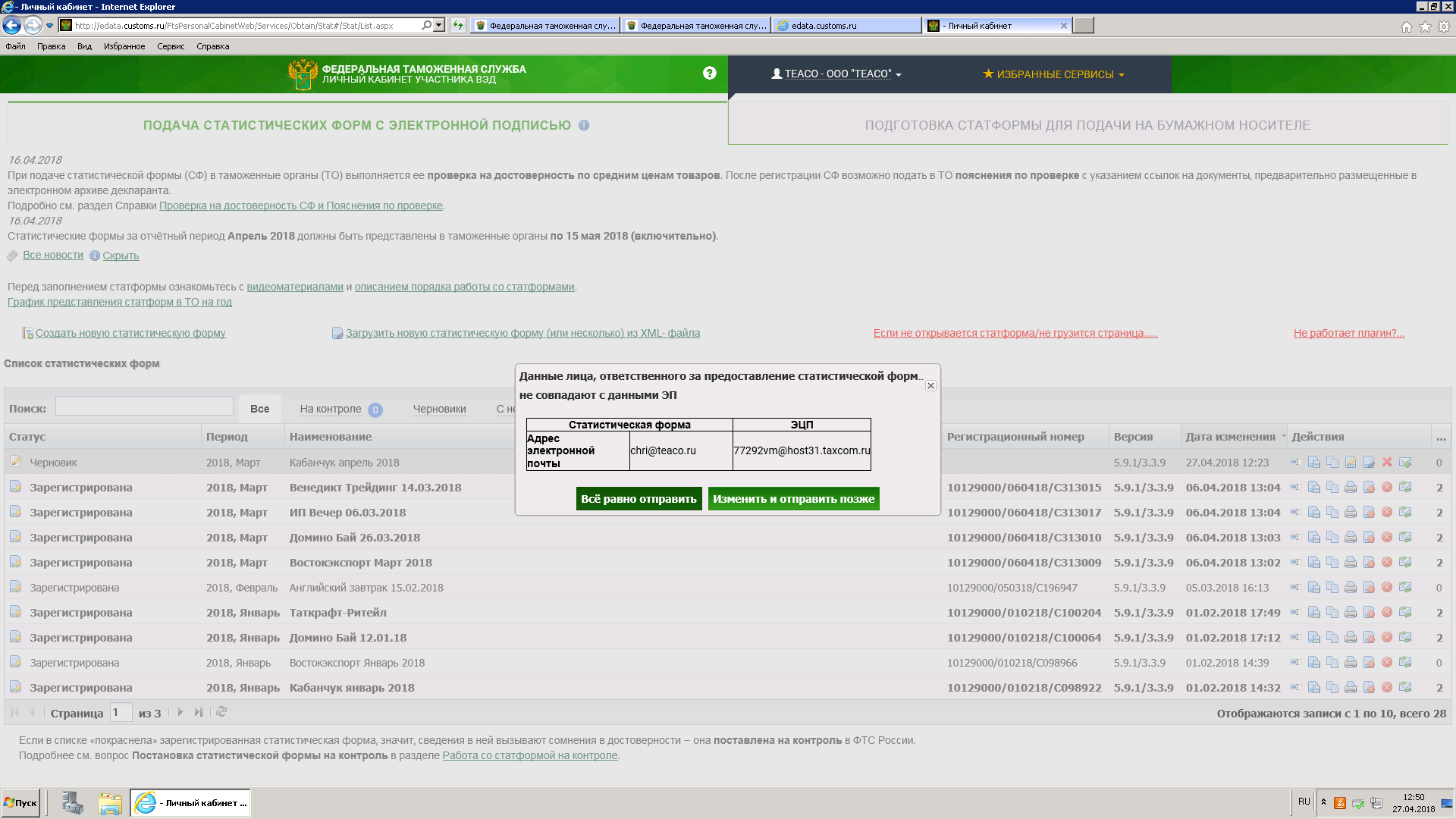
Нажимаем, все равно отправить.
Ждем присвоения номера.
Приложение №1
|
|
|
© helpiks.su При использовании или копировании материалов прямая ссылка на сайт обязательна.
|